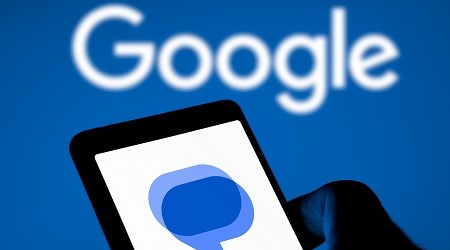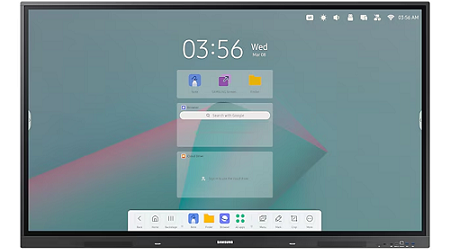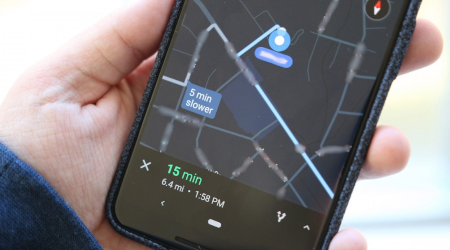Prilagođavanje iskustva kucanja na Androidu može značajno poboljšati produktivnost, a Gboard, Google-
ova tastatura za Android, nudi nekoliko naprednih opcija koje vam omogućavaju da prilagodite tastaturu prema svojim preferencijama.
Ova podešavanja omogućavaju korisnicima prilagođavanje Gboard-a prema njihovim specifičnim potrebama, pružajući efikasnije i prijatnije iskustvo kucanja na Android uređajima.
- Prilagođena visina tastature, da bi povećali veličinu i razmak slova:
- Kad otvorite Gboard, pritisnite u lijevom gornjem uglu ikonicu sa četiri kvadratića.
- Potražite ikonu u obliku pravougaonika s strelicama i dodirnite je.
- Povucite gornji ili donji dio tastature kako biste je prilagodili visini.
- Plutajuća tastatura:
- Ponovo pritisnite ikonu sa četiri kvadratića.
- Potražite ikonu tastature s linijom ispod nje i pritisnite je.
- Pritisnite i držite horizontalnu liniju na dnu tastature da biste je postavili gdje želite na ekranu.
- Optimizacija za jednu ruku:
- Ponovo pritisnite ikonu sa četiri kvadratića.
- Pronađite ikonu koja izgleda kao ruka koja drži kvadratnu palačinku.
- Dodirnite ikonu, a tastatura će se pomjeriti na lijevo ili desno radi lakšeg pristupa prstima.
- Djelilac ekrana:
- Za uređaje sa većim ekranima, potražite ikonu koja prikazuje kutiju podijeljenu između lijeve i desne strane.
- Dodirnite ikonu da biste prešli na podijeljenu tastaturu i podijelili tastaturu na odvojene lijeve i desne sekcije.